笔记本怎么调屏幕亮度 笔记本显示亮度在哪里设置
更新时间:2022-12-20 10:31:31作者:runxin
每当用户在日常使用笔记本电脑的过程中,长时间盯着屏幕难免会对用户眼睛造成一定的损伤,因此我们可以依靠系统亮度功能来对屏幕亮度进行调整,以此来降低用户眼睛的损耗,可是笔记本显示亮度在哪里设置呢?接下来小编就来告诉大家笔记本调屏幕亮度设置方法。
具体方法:
1.鼠标左键单击右下角的消息,如下图所示。

2.弹出面板,点击亮度方块。可以发现变亮了,如下图所示。
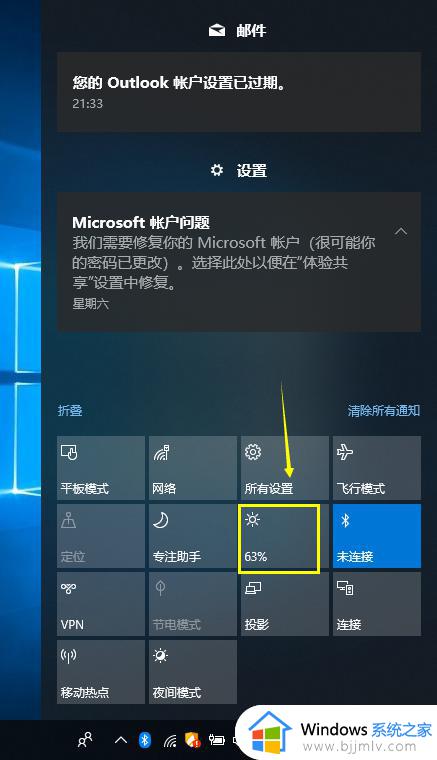
3.目前单位是点击一次变化25%,如下图所示。
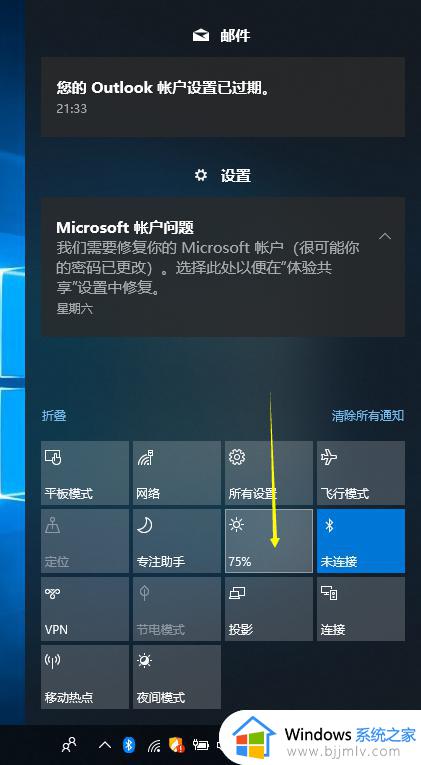
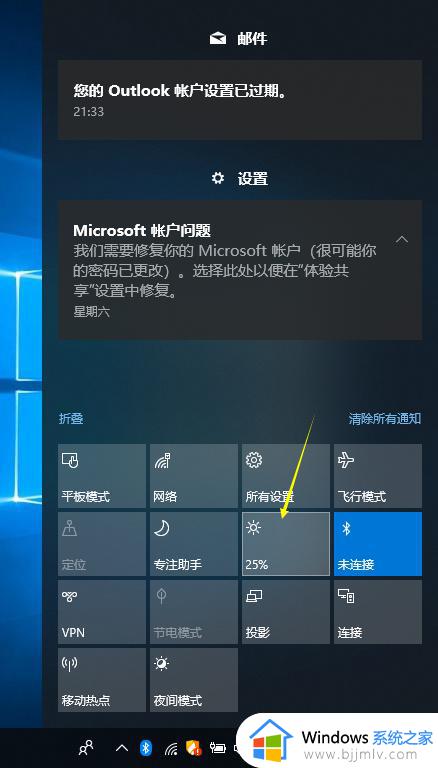
上述就是小编告诉大家的笔记本调屏幕亮度设置方法了,还有不清楚的用户就可以参考一下小编的步骤进行操作,希望能够对大家有所帮助。
笔记本怎么调屏幕亮度 笔记本显示亮度在哪里设置相关教程
- 怎么调笔记本电脑的亮度 笔记本显示亮度在哪里设置
- 笔记本电脑亮度怎么调 笔记本电脑怎么调节屏幕亮度
- 笔记本怎样调亮度 笔记本如何调节屏幕亮度
- 苹果笔记本调节亮度怎么调 苹果笔记本亮度调节方法
- 怎样调笔记本电脑屏幕亮度调节 如何调节笔记本电脑的屏幕亮度
- 苹果笔记本电脑怎么调节屏幕亮度 苹果笔记本电脑如何调节屏幕亮度
- 联想笔记本屏幕亮度电脑怎么调 联想笔记本调整屏幕亮度如何操作
- 联想笔记本屏幕亮度无法调节怎么办 联想笔记本屏幕亮度调节没反应处理方法
- 笔记本电脑的亮度怎么调节 笔记本电脑的亮度在哪里调节
- 笔记本电脑调节亮度怎么调节 笔记本电脑屏幕亮度如何调整
- 惠普新电脑只有c盘没有d盘怎么办 惠普电脑只有一个C盘,如何分D盘
- 惠普电脑无法启动windows怎么办?惠普电脑无法启动系统如何 处理
- host在哪个文件夹里面 电脑hosts文件夹位置介绍
- word目录怎么生成 word目录自动生成步骤
- 惠普键盘win键怎么解锁 惠普键盘win键锁了按什么解锁
- 火绒驱动版本不匹配重启没用怎么办 火绒驱动版本不匹配重启依旧不匹配如何处理
热门推荐
电脑教程推荐
win10系统推荐